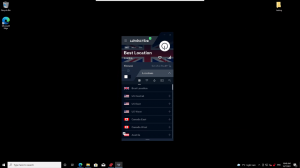Kaip įjungti AI „Google“ dokumentuose
Šiuo metu technologijų pramonėje daug kalbama apie AI, tačiau ne visi pasinaudojo galimybe jį išbandyti. „Google“ siūlo AI būdą, kaip jums padėti „Google“ dokumentuose, tačiau jis pasiekiamas tik ribotam klubui. Štai kaip jį gauti ir išbandyti.
Nuo ChatGPT į Google Bardas, dirbtinis intelektas ir ypač pokalbių robotai šiuo metu yra labai populiarūs – judėkite per metaverse. Kai kurie gali manyti, kad idėja išbandyti šiuos įrankius yra gana bauginanti arba, dėl daugybės dokumentuotų klaidų, įrankiai, kurie nėra visiškai paruošti naudoti. Tačiau į juos verta atkreipti dėmesį.
„Google“ pajudėjo, integruodama dirbtinį intelektą į vieną populiariausių įrankių „Google“ dokumentus, padedančius pradėti kopijuoti. Jei norite, rašytojo bloko nugalėtojas. Tačiau taip pat galite pasiūlyti raginimus, kurie padės jums sukurti receptą arba suplanuoti dieną. Štai kaip tai padaryti.
Ko jums reikės:
- Stalinis, nešiojamas ar mobilusis įrenginys
Trumpoji versija
- Prisiregistruokite prie „Google Workspace Labs“ adresu https://workspace.google.com/labs-sign-up/
- Eikite į „Google“ dokumentus
- Pasirinkite Magic Wand piktogramą
- Įveskite savo užklausą
-
Žingsnis
1
Norėdami naudoti AI „Google“ dokumentuose, turite turėti prieigą prie „Google Workspace Labs“. Eiti į https://workspace.google.com/labs-sign-up/ užsiregistruoti ir būti įtrauktam į laukiančiųjų sąrašą.

-
Žingsnis
2Eikite į „Google“ dokumentus

„Google“ jums praneš, kai turėsite prieigą prie „Workspace Labs“. Gavę pranešimą, eikite į „Google“ dokumentus, kad galėtumėte naudoti AI, ir atidarykite naują dokumentą.

-
Žingsnis
3Pasirinkite piktogramą „Padėkite man rašyti (laboratorijos)“.

Dabar šalia žymeklio bus piktograma, kuri išsaugos „Padėkite man rašyti (laboratorijos)“, kai užvessite pelės žymeklį virš jos. Pasirinkite jį.

-
Žingsnis
4Įveskite savo užklausą

Dabar galite prašyti dirbtinio intelekto pagalbos „Google“ dokumentuose, pvz., sukurti tinklaraščio įrašą, motyvacinį laišką ar receptą ir dar daugiau.

Tau gali patikti…

Kaip peržiūrėti įrašus, kurie jums patiko „Instagram“.

Kaip tinkinti užrakinimo ekraną naudojant iPadOS 17

Kaip pakeisti Alexa balsą „Amazon Echo“.

Kaip bendrinti žaidimus „Steam“.

Kaip pakartotinai paskelbti istoriją „Instagram“.

Kaip įdiegti „iPadOS 17 Public Beta“ savo „iPad“.
Kam pasitikėti mūsų žurnalistika?
„Trusted Reviews“, įkurta 2003 m., yra tam, kad skaitytojams pateiktų išsamius, nešališkus ir nepriklausomus patarimus, ką pirkti.
Šiandien turime milijonus vartotojų per mėnesį iš viso pasaulio ir per metus įvertiname daugiau nei 1000 produktų.